Všichni víme, že natáčení videa vyžaduje řádný trénink a praxi, aby se zdokonalilo to, jak natáčíte a zachycujete vzpomínky a události. Jako průměrný člověk, který neprochází řádným školením a zkušenostmi, jsou však některá videa zachycená na našich mobilních zařízeních roztřesená. Adobe Premiere Pro je naší pomocnou rukou, pokud jde o tyto typy situací. Tato aplikace dokáže stabilizovat roztřesená videa. Pokud jste v této aplikaci noví a potřebujete vědět, ke kterým komponentám byste měli s touto aplikací přistupovat, pomůžeme vám. Přečtěte si prosím celý tento článek, když odhalíme nejlepší metodu jak stabilizovat roztřesené video v Premiere Pro.
Část 1. Jak stabilizovat video v premiéře
Premiere Pro nabízí několik funkcí pro stabilizaci roztřeseného videa, včetně efektu Warp Stabilizer, který najdete na panelu Efekty. Efekt Warp Stabilizer je robustní nástroj, který automaticky stabilizuje roztřesené záběry analýzou pohybu klipu a úpravou polohy, natočení a měřítka záběru. Jakmile je efekt aplikován, Premiere Pro prozkoumá záznam a nabídne možnosti pro úpravu úrovně stabilizace na panelu Effect Controls. Kromě efektu Warp Stabilizer nabízí Premiere Pro další funkce pro stabilizaci záznamu, včetně efektu Rolling Shutter Repair, který může pomoci opravit záznam zkreslený v důsledku rolování fotoaparátu. Podívejte se prosím do níže uvedeného průvodce, jak tento efekt použít na vaše video.
Krok 1Ujistěte se, že máte na svém zařízení Adobe Premiere Pro. Pokud tak neučiníte, můžete si aplikaci stáhnout z jejího rozhraní ve webovém prohlížeči. Spusťte nástroj a otevřete jeho hlavní rozhraní. Ujistěte se, že jste si stáhli správnou verzi aplikace.
Krok 2Importujte své roztřesené záběry do Premiere Pro kliknutím na Prohlížeč médií a přetažením na časovou osu. Vyberte klip, který chcete stabilizovat, a přejděte na panel Efekty. Prosím vyhledejte Stabilizátor deformace efekt a přetáhněte jej do klipu.
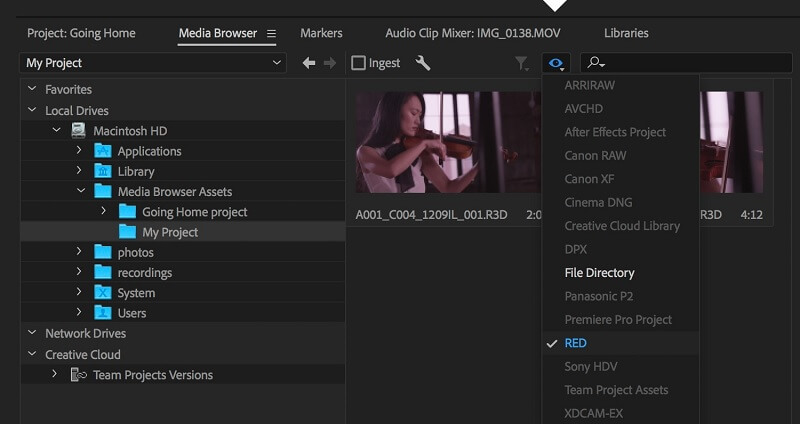
Krok 3V tomto okamžiku Premiere Pro analyzuje vaše záběry a určí nejlepší způsob, jak je stabilizovat. Tento proces může nějakou dobu trvat v závislosti na délce a složitosti vašeho klipu.
Krok 4Jakmile je analýza dokončena, můžete upravit míru stabilizace na panelu Effect Controls pomocí Hladkost posuvník. Čím vyšší hodnota, tím větší stabilizace bude aplikována na vaše záběry. Můžete také upravit Oříznutí nastavení na stejném panelu k odstranění nežádoucích hran, které se mohou objevit po stabilizaci.
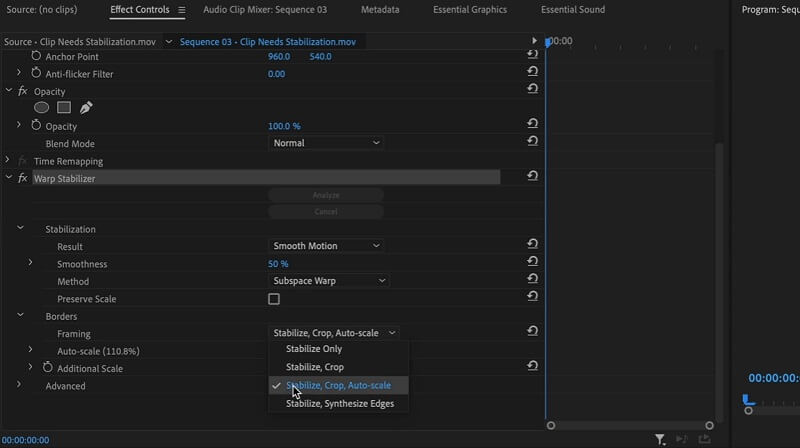
Krok 5Použitý efekt si můžete prohlédnout a zkontrolovat na vestavěném přehrávači médií. Pokud vám to vyhovuje, připravte soubor k exportu. Udeř Vývozní tlačítko pro vykreslení a uložení stabilizovaného videa.
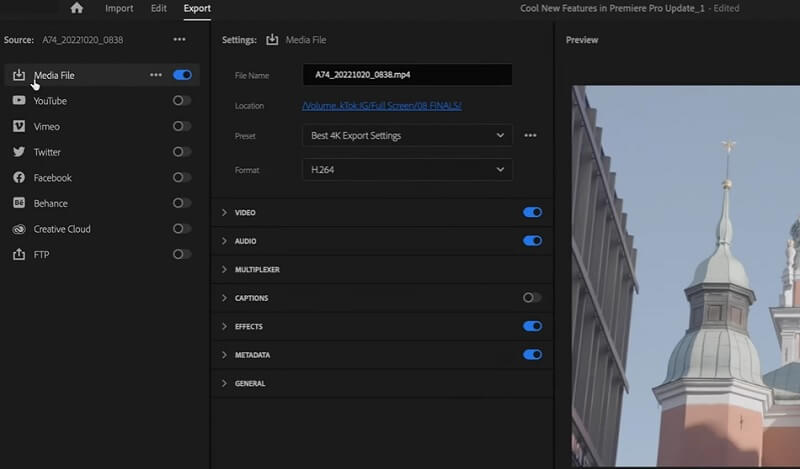
Část 2. Snadný způsob stabilizace videa na PC
Pokud jde o stabilizaci videí kromě Premiere Pro, AVAide Video konvertor je nezbytným nástrojem, který byste měli hledat. Tato aplikace obsahuje různé funkce a funkce pro stabilizaci vašeho videa. Dodává se s možností Video Enhancer, automaticky stabilizuje videa a vylepšuje celkovou kvalitu pouhým lusknutím prstu. Pokud jste docela ohromeni procesem Premiere Pro, tato aplikace je pro vás vhodná, protože automaticky vylepšuje video. Pro přístup k funkci stabilizace videa potřebujete pouze několik kliknutí a zaškrtnutí. Hlavním prodejním bodem této aplikace je její schopnost zobrazit náhled projektového videa, abyste viděli změny aplikované na soubor i bez dokončení procesu. Podívejte se do podrobného průvodce níže, jak tuto aplikaci používat.
Krok 1Stáhněte si AVAide Video Converter
Začněte stahovat aplikaci do svého zařízení zaškrtnutím některého z Vyzkoušej zdarma tlačítka níže. Tato aplikace nabízí verze pro počítače se systémem Windows a Mac.

zkuste to Pro Windows 7 nebo novější
 Bezpečné stahování
Bezpečné stahování
zkuste to Pro Mac OS X 10.13 nebo novější
 Bezpečné stahování
Bezpečné stahováníKrok 2Přístup k panelu nástrojů
Spusťte aplikaci a přejděte k ní Toolbox tlačítko, které obsahuje celou pokročilou funkci této aplikace.
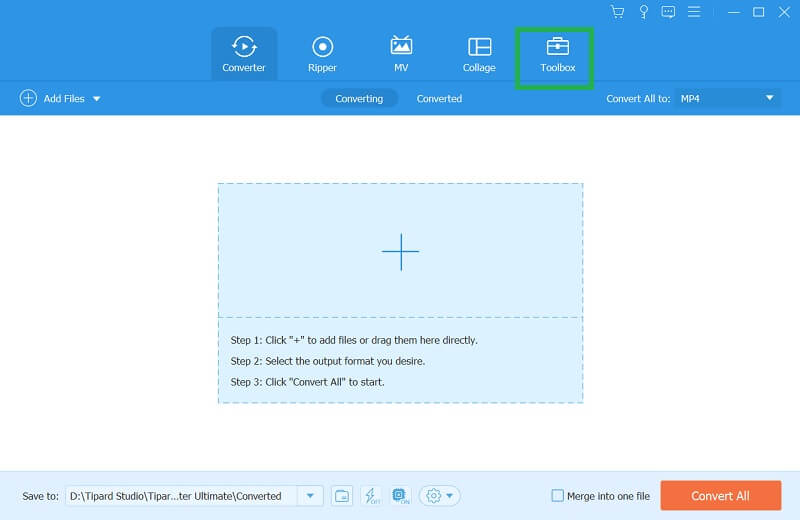
Krok 3Importovat video
Dále přejděte dolů na možnost Toolbox a vyhledejte Video Enhancer volba. Zobrazí se nová stránka, která vám umožní importovat vaše video. Udeř + a vyberte video, které potřebujete stabilizovat. Během analýzy videa se na obrazovce objeví nová sada funkcí.
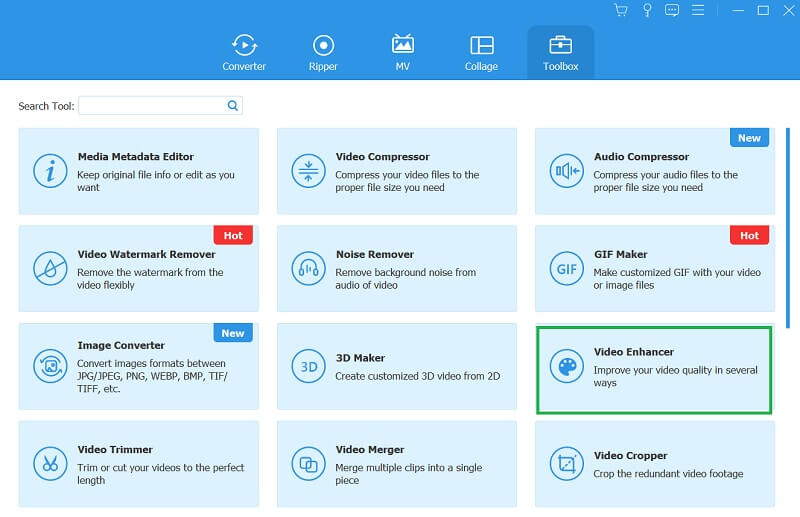
Krok 4Stabilizujte své video
Nakonec vyberte možnost Omezit chvění videa ze čtyř nabídek na obrazovce. Můžete kliknout na Náhled pro kontrolu změn provedených ve video souboru. Pokud jste s výsledkem spokojeni, stiskněte Zlepšit možnost uložit soubor přímo do počítače.

Část 3. Časté otázky o stabilizaci videí na Premiere Pro
Jak poznám, že jsou mé záběry roztřesené?
Roztřesené záběry poznáte tak, že se na ně podíváte a budete hledat jakýkoli nežádoucí pohyb nebo nestabilitu obrazu. Roztřesené záběry mohou způsobit různé faktory, jako je pohyb ruční kamery, vítr nebo nestabilní povrchy. Může to být také způsobeno nedostatečnou stabilizací obrazu ve fotoaparátu nebo objektivu.
Jaké další funkce jsou k dispozici v Premiere Pro pro stabilizaci záznamu?
Kromě efektu Warp Stabilizer nabízí Premiere Pro efekt Rolling Shutter Repair, který může pomoci opravit záběry zkreslené v důsledku rolování fotoaparátu. Efekt Rolling Shutter Repair je nástroj v Premiere Pro, který může pomoci opravit záznam zkreslený v důsledku rolování fotoaparátu. Také můžete ručně stabilizovat roztřesené záběry v Premiere Pro pomocí efektu Transform, který vám umožňuje upravit polohu, natočení a měřítko záběru snímek po snímku.
Je v pořádku stabilizovat video?
Je bezpečné stabilizovat video pomocí vestavěných nástrojů Premiere Pro, jako je efekt Warp Stabilizer nebo efekt Rolling Shutter Repair. Tyto nástroje jsou navrženy tak, aby automaticky analyzovaly pohyb klipu a upravovaly polohu, natočení a měřítko záběru, aby se stabilizoval. Při přesném použití mohou tyto nástroje pomoci zlepšit celkovou kvalitu vašich záběrů a učinit je profesionálnějším. Je však důležité pamatovat na to, že stabilizace videa může mít i určité nevýhody, jako je ztráta rozlišení nebo kvality obrazu, takže je nezbytné používat tyto nástroje uvážlivě a používat je pouze v případě potřeby.
Závěrem lze říci, že stabilizace videozáznamu je zásadní pro vytváření vysoce kvalitních videí. Adobe Premiere Pro nabízí výkonný a snadno použitelný efekt Warp Stabilizer, který může pomoci zlepšit stabilitu vašeho záznamu. Podle kroků na jak stabilizovat video v premiéře, můžete tento efekt použít na své klipy a upravit nastavení tak, abyste dosáhli požadované úrovně stability. Také jsme přidali nejlepší alternativní nástroj pro Premiere Pro s jeho nejjednodušší metodou stabilizace video souboru.
Vaše kompletní sada nástrojů pro video, která podporuje více než 350 formátů pro převod v bezztrátové kvalitě.





